
Ваш беспроводной маршрутизатор имеет множество полезных опций, которые вы можете настроить. Они практически скрыты - вы бы не узнали об этих функциях, если бы не копались на страницах конфигурации вашего маршрутизатора. Но о них стоит знать.
Имейте в виду, что разные маршрутизаторы имеют разные возможности. На вашем собственном маршрутизаторе могут быть не все перечисленные здесь параметры. Варианты тоже будут в разных местах с разными названиями.
СВЯЗАННЫЕ С: В чем разница между модемом и маршрутизатором?
Доступ к веб-интерфейсу вашего маршрутизатора
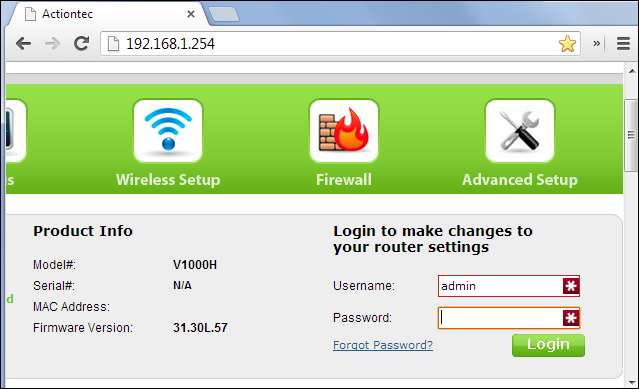
СВЯЗАННЫЕ С: Как узнать IP-адрес вашего маршрутизатора на любом компьютере, смартфоне или планшете
Подавляющее большинство маршрутизаторов имеют веб-страницы конфигурации, к которым вы можете получить доступ в своем веб-браузере, если вы находитесь в той же локальной сети, что и маршрутизатор. Чтобы получить доступ к веб-интерфейсу вашего маршрутизатора, вам сначала нужно найти локальный IP-адрес вашего маршрутизатора. В общем, вы можете просто открыть настройки своего сетевого подключения и найти запись «шлюз по умолчанию», «шлюз» или «маршрутизатор», но если у вас возникнут проблемы, ознакомьтесь с нашими руководство по поиску IP-адреса роутера на любом компьютере, смартфоне или планшете .
СВЯЗАННЫЕ С: Как получить доступ к маршрутизатору, если вы забыли пароль
Получив IP-адрес, все, что вам нужно сделать, это ввести его в адресную строку браузера и нажать Enter. На большинстве маршрутизаторов вам будет предложено войти в систему, указав комбинацию имени пользователя и пароля. Если вы их не знаете или никогда не меняли, возможно, ваш маршрутизатор использует учетные данные по умолчанию. Проверьте руководство к маршрутизатору или выполните поиск в Интернете по номеру модели и «паролю по умолчанию». Если вы ранее меняли пароль и не можете его вспомнить, вы можете сбросить пароль маршрутизатора на значение по умолчанию .
После входа в систему вы можете просматривать веб-страницы администрирования маршрутизатора и настраивать его параметры.
Посмотрите, кто подключен

СВЯЗАННЫЕ С: Как узнать, кто подключен к вашей сети Wi-Fi
Ваш маршрутизатор, вероятно, предоставляет способ посмотреть, кто подключен к вашей беспроводной сети . Обычно вы можете найти эту опцию на странице общего состояния или в разделе беспроводной связи, и эта функция будет называться как-то вроде «список клиентов», «подключенные устройства» или подобное.
Если вы дадите своим устройствам и компьютерам понятные имена, это поможет вам убедиться, что подключены только утвержденные устройства.
На страницах администрирования маршрутизатора также отображается другая информация о подключении к Интернету, включая ваш внешний IP-адрес (тот, который видит Интернет), параметры безопасности беспроводной сети и многое другое.
Беспроводной канал
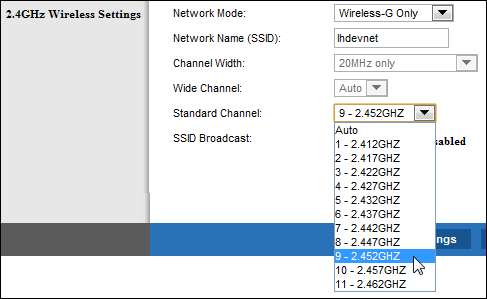
СВЯЗАННЫЕ С: Как улучшить беспроводной сигнал и уменьшить помехи в беспроводной сети
Вы можете изменить различные настройки беспроводной сети в веб-интерфейсе маршрутизатора, включая его беспроводной канал. Изменение беспроводного канала маршрутизатора может ускори свой Wi-Fi . Если многие другие беспроводные сети в вашем районе используют тот же беспроводной канал, помехи приведут к более медленному соединению.
Перед изменением беспроводного канала используйте что-нибудь вроде Анализатор Wi-Fi для Android или Утилита inSSIDer для Windows . Они просканируют локальные сети и найдут лучший беспроводной канал с наименьшими помехами.
Расширение существующей сети
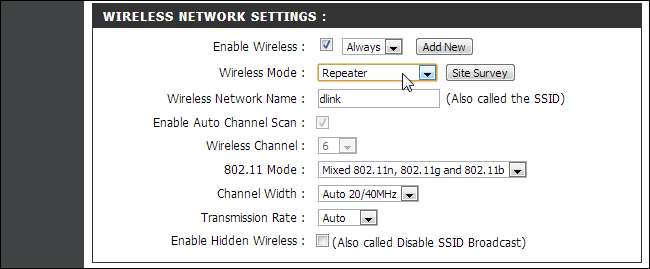
СВЯЗАННЫЕ С: Как расширить вашу сеть Wi-Fi с помощью простых точек доступа
Если вам необходимо создать беспроводную сеть, охватывающую большую территорию, одного маршрутизатора может быть недостаточно. Хотя вы можете использовать инструменты, предназначенные для работы, такие как расширители диапазона или ячеистые сети —Вы также можете использовать несколько беспроводных маршрутизаторов если у вас есть массовки. Но необязательно создавать отдельные беспроводные сети для каждого отдельного маршрутизатора. Благодаря функции повтора, имеющейся на многих маршрутизаторах, вы можете подключить маршрутизатор к основной сети, выступая в качестве повторителя для этой сети. Это позволяет создать одну большую сеть Wi-Fi из множества разных маршрутизаторов.
Качество обслуживания
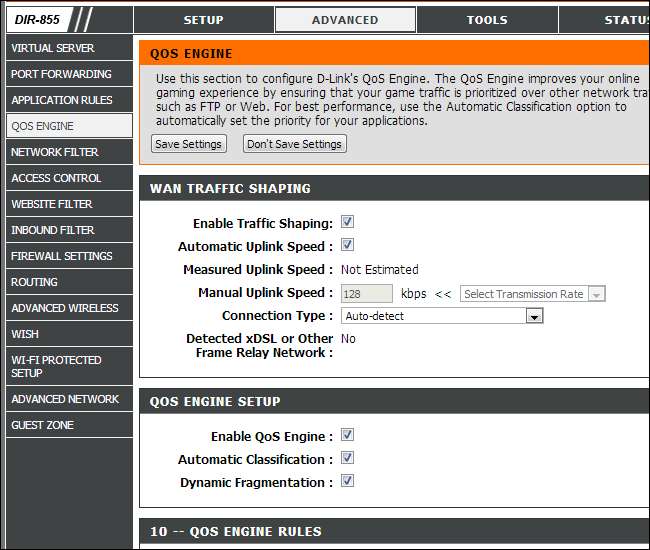
СВЯЗАННЫЕ С: Как использовать качество обслуживания (QoS), чтобы получить более быстрый Интернет, когда он вам действительно нужен
Многие маршрутизаторы содержат функции качества обслуживания или QoS. QoS расставляет приоритеты для трафика, чтобы вам было удобнее . Например, QoS может уменьшить пропускную способность сети, доступную для передачи BitTorrent, и установить приоритетность веб-страниц, не позволяя передаче BitTorrent замедлять просмотр веб-страниц. Это особенно полезно, если у вас есть сеть с несколькими людьми и вы хотите, чтобы одно плохое яблоко не замедляло работу всей сети. Функции QoS часто достаточно настраиваемы, поэтому вы даже можете установить приоритет сетевых подключений одного компьютера над другими.
Динамический DNS

СВЯЗАННЫЕ С: Как легко получить доступ к вашей домашней сети из любого места с помощью динамического DNS
Если вы размещаете на своем компьютере какой-то сервер, вам необходимо подключиться к этому компьютеру через Интернет. Однако многие интернет-провайдеры назначают динамические IP-адреса, которые регулярно меняются. Динамический DNS решает эту проблему, назначая вашему компьютеру специальный адрес, например yourcomputer.service.com. Каждый раз, когда ваш внешний IP-адрес меняется, ваш маршрутизатор будет проверять динамическую службу DNS и обновлять IP-адрес, связанный с yourcomputer.service.com, так что вы всегда сможете подключиться к своему компьютеру там.
Маршрутизаторы обычно имеют страницы динамического DNS или DDNS, на которых можно настроить эту функцию. Вам нужно будет создать учетную запись с поддерживаемой службой и сначала выбрать имя хоста. Перейдите на страницу DDNS вашего маршрутизатора, чтобы узнать список поддерживаемых служб, а затем ознакомьтесь с нашим руководством по настройке всего этого .
Перенаправление портов, запуск портов, DMZ и UPnP

СВЯЗАННЫЕ С: Нужен ли мне брандмауэр, если у меня есть маршрутизатор?
Из-за того, как работает трансляция сетевых адресов (NAT), маршрутизаторы блокируют входящий трафик по умолчанию . Если вы хотите настроить компьютер в качестве сервера или использовать другие службы, требующие входящих соединений, например, одноранговую передачу файлов или некоторые формы VoIP, вам могут потребоваться эти входящие соединения.
Маршрутизаторы предоставляют множество способов сделать это. Вы можете переадресация портов поэтому входящие соединения на этих портах всегда будут отправляться на определенный компьютер. Вы можете настроить запуск порта, чтобы переадресация порта автоматически включалась всякий раз, когда программа открывает соединение на определенном порту. Вы можете использовать демилитаризованную зону (DMZ) для автоматической отправки всех входящих подключений в вашей сети на один компьютер. UPnP также обычно включен по умолчанию. UPnP позволяет программам перенаправлять собственные порты по запросу, хотя это не очень безопасно .
СВЯЗАННЫЕ С: Как перенаправить порты на вашем маршрутизаторе
Если вы настраиваете переадресацию портов или DMZ, вам также следует учитывать присвоение статического IP-адреса поэтому IP-адрес внутреннего компьютера не изменится и не нарушит ваши правила переадресации портов. Все эти и многие другие параметры доступны в веб-интерфейсе вашего маршрутизатора.
Настройка общесетевого DNS-сервера
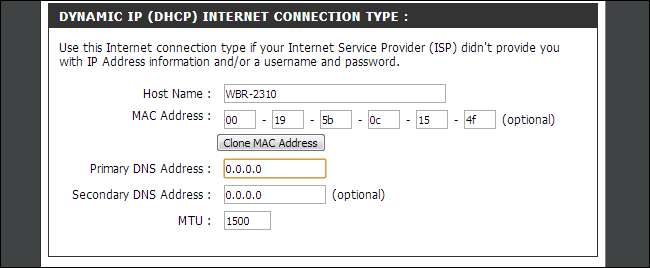
Вы можете изменить DNS-сервер для всей вашей сети на вашем маршрутизаторе. Это позволяет вам включить родительский контроль для каждого устройства в вашей сети или просто заставить их использовать более быстрый DNS-сервер. Здесь очень много причины, по которым вы можете захотеть использовать сторонний DNS-сервер .
СВЯЗАННЫЕ С: Полное руководство по смене DNS-сервера
Родительский контроль, блокировка веб-сайтов и планирование доступа

СВЯЗАННЫЕ С: 4 способа настройки родительского контроля в домашней сети
Маршрутизаторы часто содержат функции родительского контроля, позволяющие блокировать определенные типы трафика или определенные веб-сайты. Вы также можете контролировать время, когда доступ в Интернет отключен, чтобы ваши дети не могли пользоваться Интернетом в 3 часа ночи. На некоторых маршрутизаторах вы даже можете настроить это для каждого компьютера, ограничивая только определенные компьютеры. Даже если ваш роутер не поддерживает родительский контроль, вы все равно можете настроить родительский контроль, изменив свой DNS-сервер на OpenDNS , как уже упоминалось выше.
Перезагрузите роутер

Иногда перезагрузка маршрутизатора может помочь решить проблемы с сетью. Вы можете сделать это, отключив роутер от сети или нажав на нем кнопку, но роутер может находиться в труднодоступном месте.
Обычно вы найдете удобную кнопку для перезагрузки маршрутизатора где-нибудь на его страницах конфигурации, поэтому вы можете перезагрузить маршрутизатор, даже не вставая.
Для опытных пользователей: прошивки маршрутизаторов сторонних производителей

Если вы хотите получить больше от своего маршрутизатора, вы можете установить различные прошивки сторонних производителей. Вам потребуется маршрутизатор, поддерживающий эти прошивки, так что это не для всех. Фактически, если вы действительно хотите использовать эти прошивки маршрутизатора, вы должны принять это во внимание при покупке маршрутизатора и убедиться в его совместимости.
Популярные прошивки роутера включают DD-WRT , Помидор , а также OpenWRT . Все эти прошивки предоставляют дополнительные функции, которые обычно не доступны на вашем маршрутизаторе. В частности, OpenWRT представляет собой полностью встроенный дистрибутив Linux с диспетчером пакетов, позволяющий получить доступ к оболочке Linux и установить программное обеспечение на маршрутизатор, что позволяет эффективно использовать его в качестве постоянно работающего сервера с низким энергопотреблением.
СВЯЗАННЫЕ С: Превратите домашний маршрутизатор в сверхмощный маршрутизатор с DD-WRT
Мы не рассмотрели все, что вы можете делать с веб-страницами администрирования вашего маршрутизатора. Не стесняйтесь взглянуть на веб-интерфейс вашего маршрутизатора и увидеть все параметры, которые вы можете настроить. Вы также можете обратиться к руководству вашего маршрутизатора для получения информации, относящейся к вашей модели маршрутизатора.







